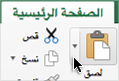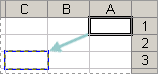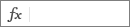عند نسخ الصيغ إلى موقع آخر، يمكنك اختيار خيارات اللصق الخاصة بالصيغ في الخلايا الوجهة.
فيما يلي كيفية نسخ صيغة ولصقها:
-
حدد الخلية التي تحتوي على الصيغة التي تريد نسخها.
-
اضغط ⌘ + C.
-
انقر فوق الخلية التي تريد لصق الصيغة فيها.
إذا كانت تلك الخلية موجودة على ورقة عمل أخرى، فانتقل إلى ورقة العمل تلك وانقر فوق الخلية المطلوبة.
-
للصق الصيغة بسرعة بتنسيقها، اضغط على ⌘ + V. أو يمكنك النقر فوق السهم الموجود بجانب الزر لصق :
-
يؤدي النقر فوق السهم إلى ظهور قائمة خيارات. فيما يلي الخيارات الأكثر استخداماً:
-
الصيغ — للصق الصيغة فقط وليس تنسيق الخلية الأصلية.
-
الصيغ & تنسيق الأرقام — للصق الصيغة فقط وتنسيق الأرقام (على سبيل المثال: تنسيق النسبة المئوية وتنسيق العملة وما إلى ذلك).
-
احتفظ بتنسيق المصدر — للصق الصيغة وتنسيق الأرقام والخط وحجم الخط والحدود وتظليل الخلية الأصلية.
-
لصق القيم — لاستبعاد الصيغة ولصق النتيجة فقط.
خيارات أخرى متاحة لك قد تكون مفيدة:
-
بلا حدود — للصق الصيغة أو تنسيق الأرقام أو الخط أو حجم الخط أو التظليل-- ولكن ليس حد الصيغة الأصلية.
-
احتفظ بعرض عمود المصدر — للصق الصيغة وتنسيق الأرقام والخط وحجم الخط والتظليل والحدود وعرض الأصل.
-
تبديل المستودعات — استخدم هذا الخيار عند نسخ أكثر من خلية واحدة. إذا قمت بنسخ الخلايا جنبا إلى جنب في صف، فسيلصقها هذا الخيار في عمود. إذا كانت الخلايا في عمود، لصقها جنبا إلى جنب في صف واحد. يقوم هذا الخيار بلصق الصيغة وتنسيق الأرقام والخط وحجم الخط والتظليل والحدود.
-
تلميح: يمكنك أيضاً استخدام مقبض التعبئة لنسخ صيغة في الخلايا المتجاورة على ورقة العمل.
التحقق من مراجع الخلايا في الموقع الجديد وإصلاحها
بعد نسخ صيغة إلى موقع جديد، من الأهمية بمكان التحقق من صحة مراجع خلاياها. قد تكون مراجع الخلايا قد تغيرت وفقا لنوع المرجع المطلق أو النسبي الذي تستخدمه.
على سبيل المثال، إذا قمت بنسخ صيغة خليتين لأسفل وإلى يمين الخلية A1، تحديث مراجع الخلايا التي استخدمتها على النحو التالي:
|
هذا المرجع: |
يتغيّر إلى: |
|---|---|
|
$A$1 (عمود مطلق وصف مطلق) |
$A$1 |
|
A$1 (عمود نسبي وصف مطلق) |
C$1 |
|
$A1 (عمود مطلق وصف نسبي) |
$A3 |
|
A1 (عمود نسبي وصف نسبي) |
C3 |
إذا لم تمنحك مراجع الخلايا في الصيغة النتيجة التي تريدها، فحاول التبديل إلى أنواع مراجع مختلفة.
-
حدد الخلية التي تحتوي على الصيغة.
-
حدد المرجع الذي تريد تغييره في شريط الصيغة:
-
اضغط على F4 للتبديل بين مجموعات المراجع المطلقة والنسبية، واختر المراجع التي تريدها.
نقل صيغة إلى موقع آخر
بطريقة تختلف عن طريقة نسخ الصيغة، عندما تنقل الصيغة إلى موقع آخر في ورقة العمل نفسها أو ورقة عمل أخرى، لن تتغيّر مراجع الخلايا في الصيغة، بصرف النظر عن نوع مرجع الخلايا المستخدم.
-
حدد الخلية التي تحتوي على الصيغة التي تريد نقلها.
-
اضغط على ⌘ + X.
-
انقر فوق الخلية التي تريد لصق الصيغة فيها.
إذا كانت تلك الخلية موجودة على ورقة عمل أخرى، فانتقل إلى ورقة العمل تلك وانقر فوق الخلية المطلوبة.
-
للصق الصيغة بتنسيقها، على علامة التبويب الصفحة الرئيسية ، انقر فوق لصق أو اضغط على ⌘ + V.
للحصول على خيارات أخرى للصق الصيغة، انقر فوق السهم أسفل لصق. قد تتوفر خيارات كثيرة هنا، ولكن الخيارات الأكثر استخداماً هي:
-
الاحتفاظ بتنسيق المصدر للصق الصيغة وتنسيق الأرقام والخط وحجم الخط والحدود والتظليل في الخلية الأصلية.
-
القيم & Source Formatting للصق القيم والتنسيق فقط. وسيتم استبعاد الصيغة.
-